Hướng dẫn cài đặt và sử dụng chức năng OpenRGB Clients beta trên phần mềm Adrilight của Ambino.
- AMBINO
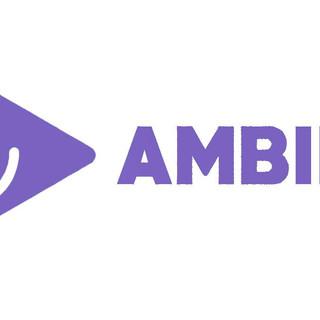
- 29 thg 11, 2021
- 3 phút đọc
OpenRGB là một phần mềm mã nguồn mở cho phép điều khiển thiết bị RGB của nhiều hãng khác nhau như chuột, bàn phím, Cover tản nhiệt, RAM, Card đồ hoạ... Tuy nhiên ứng dụng này chưa thực sự cung cấp nhiều hiệu ứng và độ tuỳ chỉnh chưa cao.

Thật may mắn là một phần mềm của Ambino mang tên Adrilight được ra đời ban đầu chỉ dành để điều khiển các thiết bị RGB của hãng, giờ đây đã tích hợp thêm chức năng OpenRGB Clients cho phép liên kết với phần mềm OpenRGB để có thể điều khiển được các thiết bị RGB của hãng khác theo phong cách của Ambino.
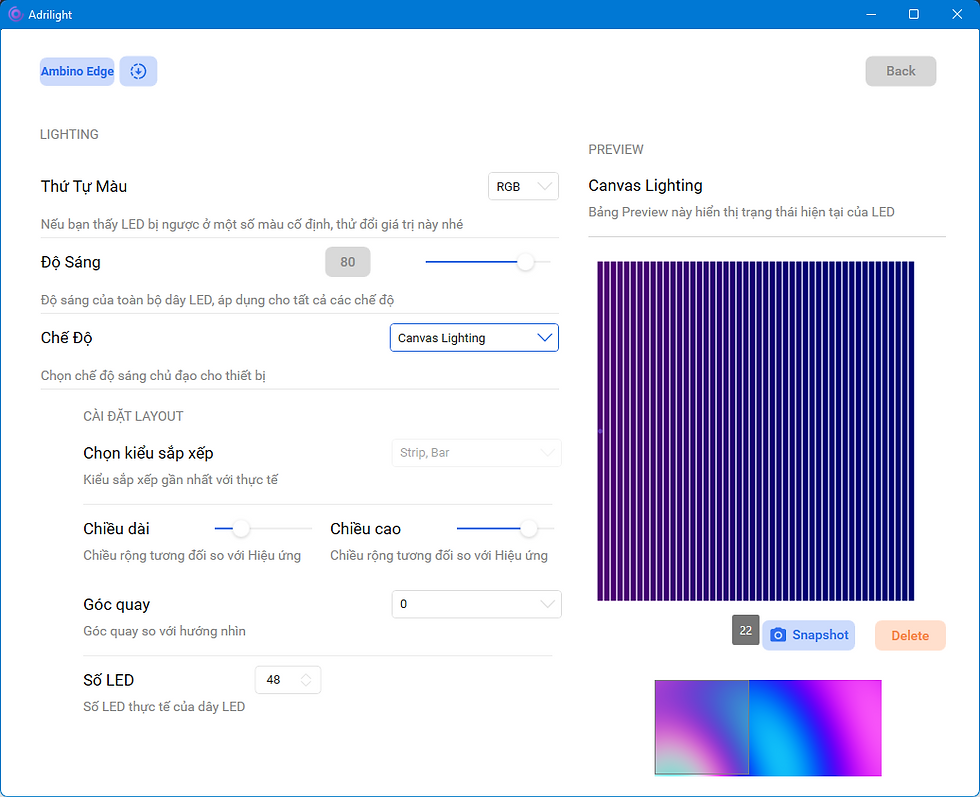
Adrilight là phần mềm có độ tuỳ biến cực kỳ cao với vô vàn hiệu ứng điển hình như: Sáng theo dải màu, sáng theo nhạc, theo màn hình, theo màu tĩnh, theo canvas... Sự kết hợp giữa Adrilight và OpenRGB là sự bù trừ hoàn hảo cho các tín đồ đam mê công nghê LED RGB và trang trí góc Gaming. Tuy chức năng này mới ở bản BETA nhưng vẫn là một hứa hẹn đáng mong đợi.
Sau đây mình sẽ hướng dẫn các bạn các cài đặt và đồng bộ phần mềm OpenRGB với chức năng OpenRGB Client
Mục lục

I. Cài đăt phần mềm OpenRGB
Bước 1. tải phần mềm.
Tải OpenRGB tại đây Tải xuống phiên bản OpenRGB phù hợp nhất với bạn tại mục Experimental.

Bước 2. Cài đặt.
Sau khi tải xuống file nén bạn giải nén ra ổ C để tiện tìm kiếm.

Nhấp vào file OpenRGB.exe để khởi chạy Plugin. Một thông báo hiện lên chọn Don't show this message again và nhấp OK.
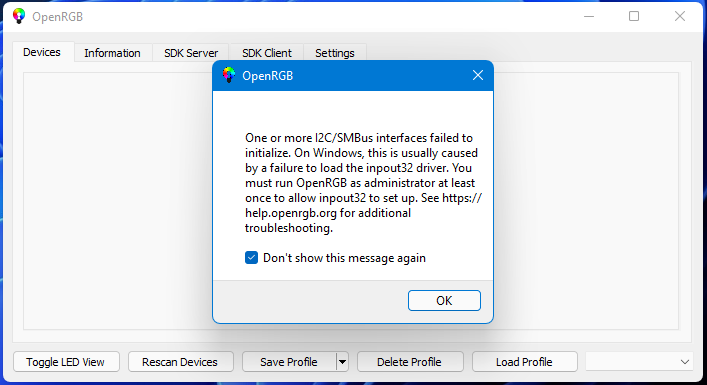
Tại Tab Devices nó sẽ tự Scan tất cả thiết bị hỗ trợ, nếu nó không tìm thấy tức là thiết bị của bạn không được hỗ trợ hoặc chưa được bật. Nếu phần mềm không tự động dò thiết bị bạn có thể dò thủ công bằng nút Rescan Devices.

Bạn có thể xem danh sách các thiết bị hỗ trợ và bật tắt thiết bị tại phần Settings > Supported Devices. Ở đây bạn sẽ thấy danh sách các thiết bị được hỗ trợ, có thể tìm kiếm nhanh bằng chức năng Filter.
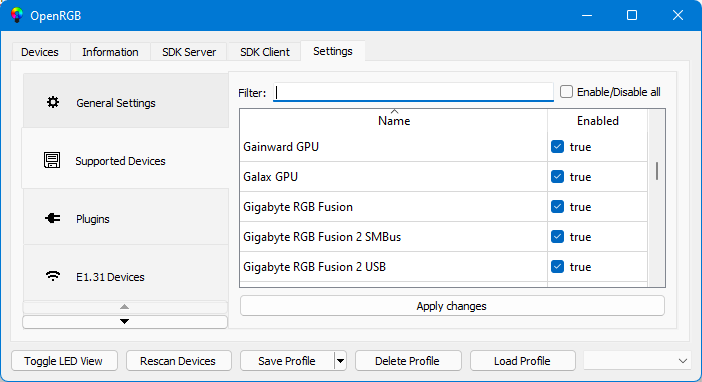
II. Cài đặt phần mềm Adrilight.
Xem chi tết cài đặt phần mềm Adrilight phiên bản mới nhất ở link:
III. Đồng bộ Adrilight và OpenRGB.
Bước 1. Cài đặt thiết bị trên OpenRGB
Đầu tiên bạn chuyển chế độ (Mode) của tất cả các thiết bị sang chế độ Direct. Sau đó chuyển sang Tab SDK sever và chọn Start Sever. Ở mục server Status chú ý nếu hiển thị Online là đã bật Sever thành công.



Quay trở lại mục settings và check vào các các mục: Minimize On Close, Start At Login, Start Minimized, Start Sever và Set Sever Port. Sau đó nhấn Close

Bước 2. Cài đặt thiết bị trên OpenRGB
Mở phần mềm Adrilight lên nhấp vào Refresh, một thông báo hiện lên thông báo đã tìm thấy các thiết bị OpenRGB nhấn Confirm để tiếp tục.
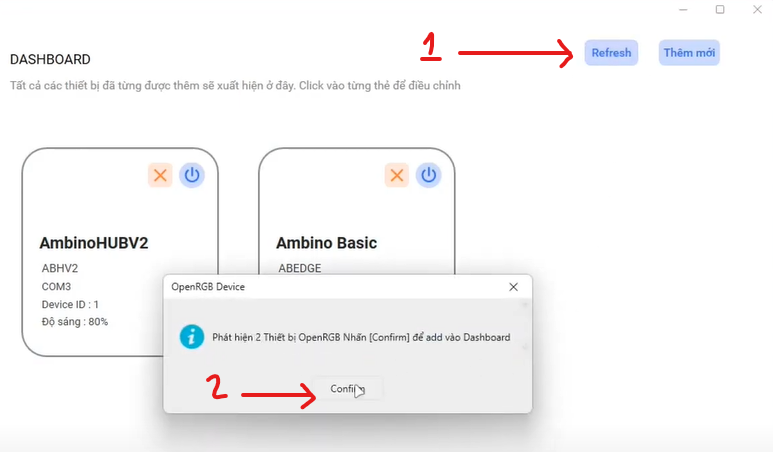
Các thiết bị Adrilight tìm thấy sẽ hiển thị dưới các thẻ, tại đây có một số tuỳ chọn như bật tắt LED, xoá thiết bị và một vài thông tin tóm tắt.

IV. Lời kết.
Qua bài viết này mình đã hướng dẫn chi tiết cách cài đặt và đồng bộ 2 phần OpenRGB và Adrilight. Tuy rằng tính năng này đang ở phiên bản BETA nhưng trong tương lai sẽ còn tiếp tục được phát triển hơn nữa. Hãy theo dõi Fanpage của Ambino để nhận được những cập nhật mới nhất.
Đừng quên bày tỏ cảm xúc và chia sẻ tới bạn bè của bạn nếu thấy hữu ích. Hãy để lại bình luận phía dưới nếu có bất cứ thắc mắc nào cần giải đáp!


![Lỗi LED vẫn sáng cả khi tắt máy [Hướng dẫn sửa] | App Adrilight](https://static.wixstatic.com/media/9bd238_1be0bbdf18994d14878b1f61c3957ca4~mv2.jpg/v1/fill/w_980,h_735,al_c,q_85,usm_0.66_1.00_0.01,enc_avif,quality_auto/9bd238_1be0bbdf18994d14878b1f61c3957ca4~mv2.jpg)
Bình luận